wps中我们可以通过智能图形工具创建各种列表,那么怎么创建表格列表呢?下面我们就来看看详细的教程。

1、打开wps文字,进入其主界面中;
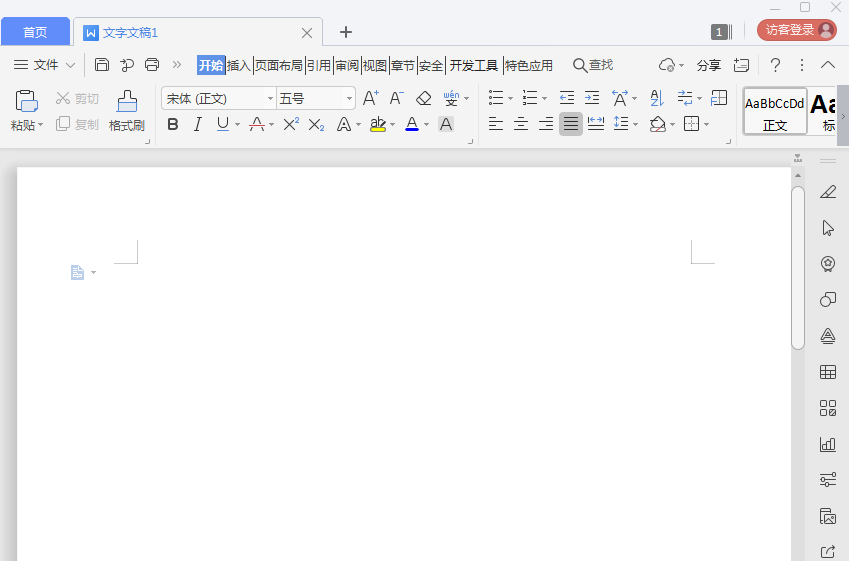
2、点击插入菜单,选择智能图形工具;
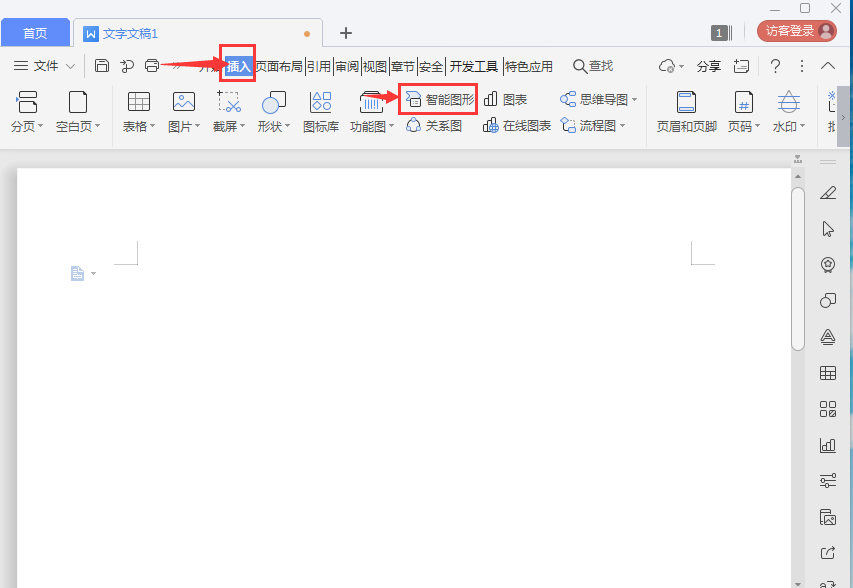
3、进入到选择智能图形页面中;
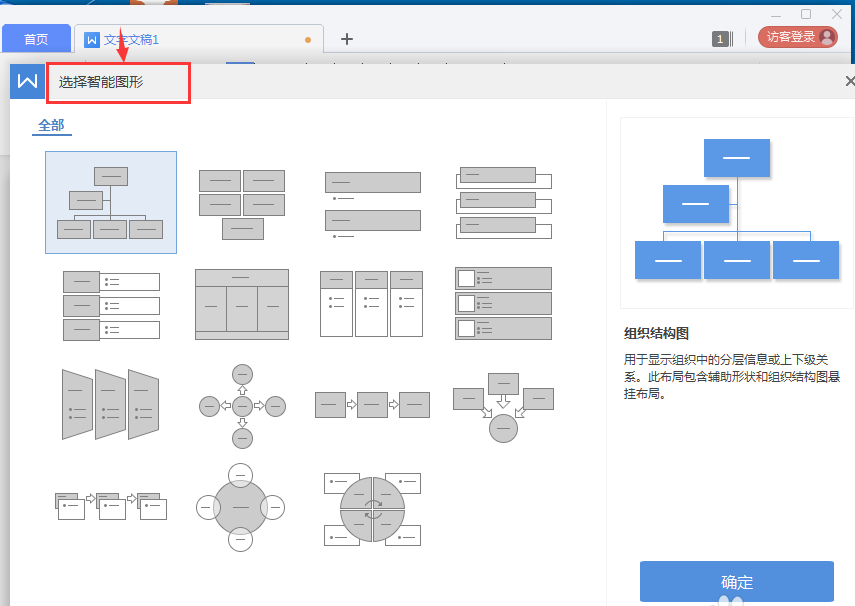
4、找到并点击表格列表,按确定;
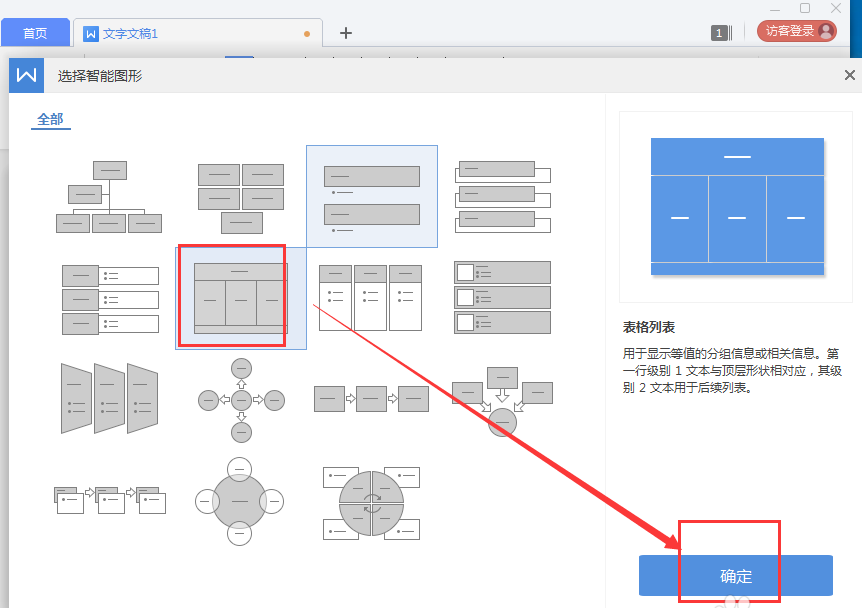
5、在wps文字中插入一个表格列表;
Wps2019下拉列表怎么制作?
Wps2019下拉列表怎么制作?Wps2019表格中需要制作一个下拉菜单,该怎么制作呢?下面我们就来看看详细的教程,需要的朋友可以参考下
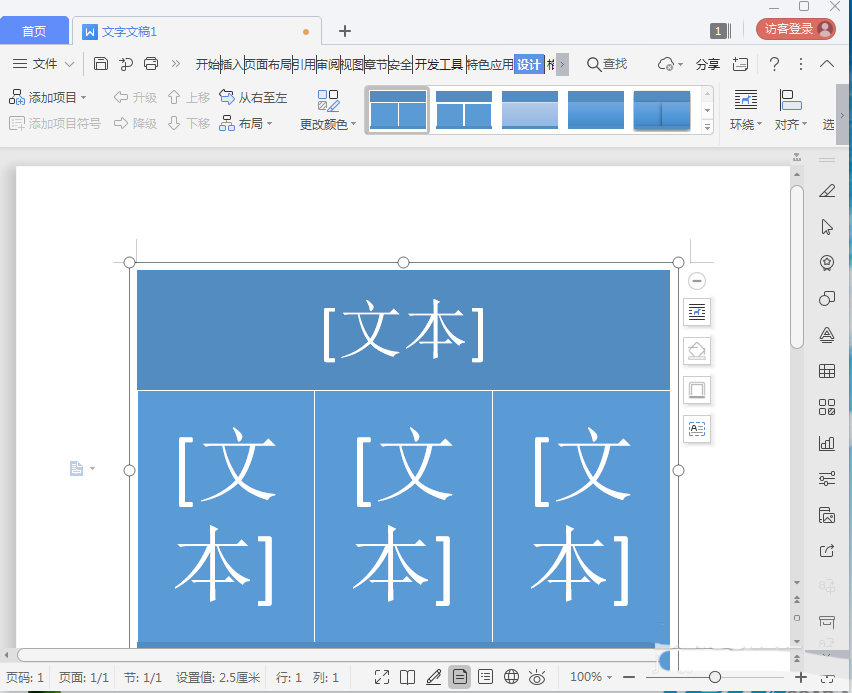
6、填充好表格列表的文字内容;
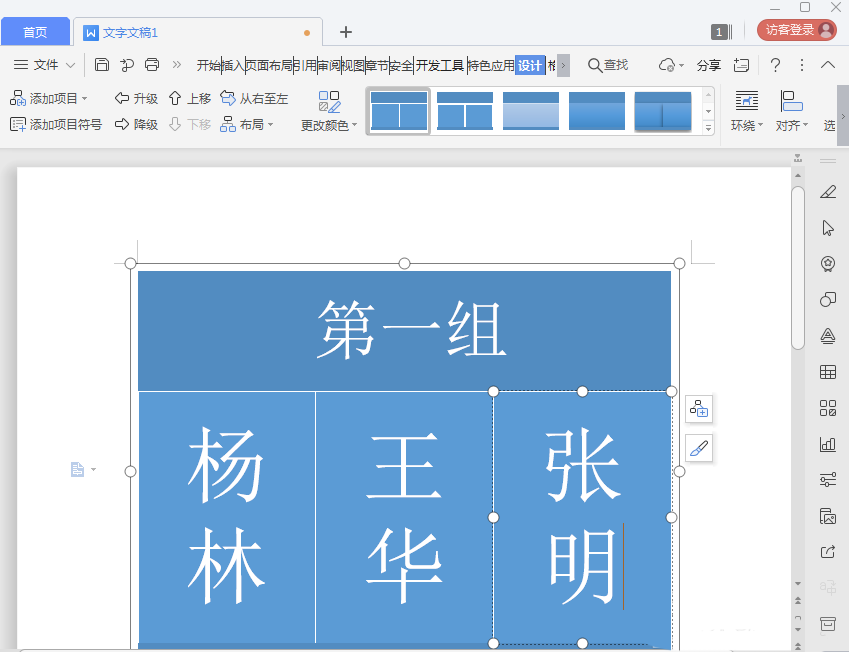
7、添加一种智能图形样式;
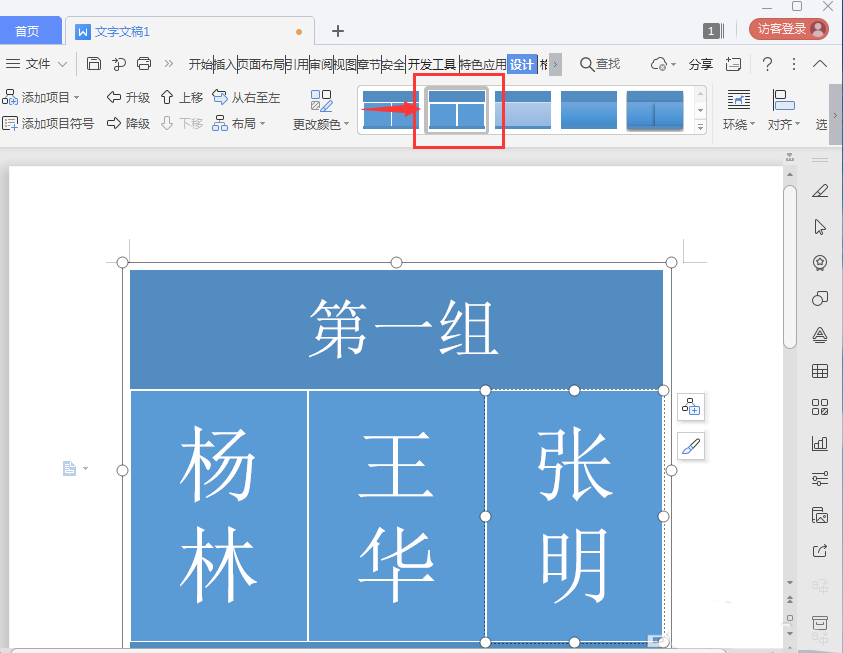
8、我们就在wps文字中创建好了一个表格列表。
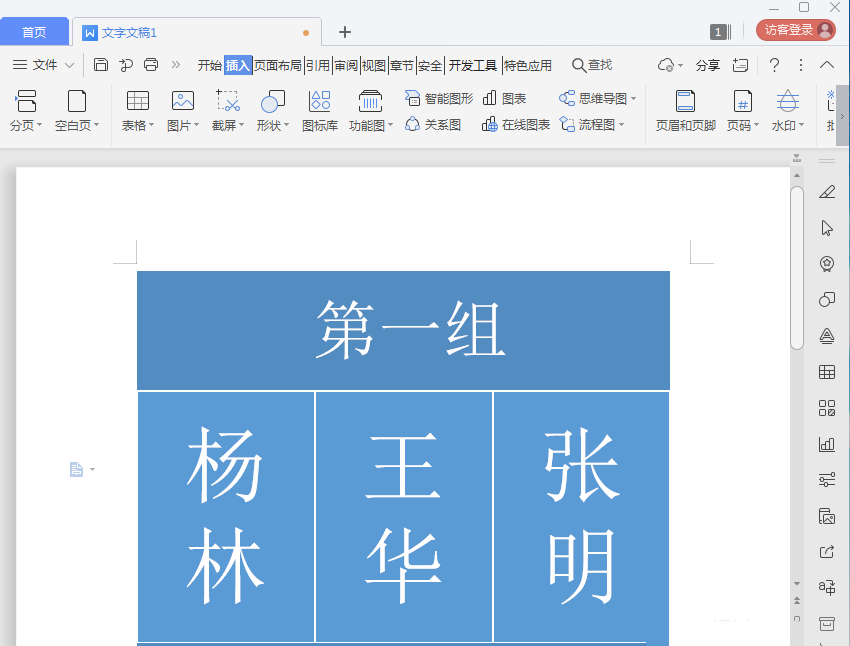
总结:
1、打开wps文字,点击插入,选择智能图形;
2、在智能图形页面点击表格列表,按确定;
3、给表格列表填充文字内容,添加样式。
以上就是wps创建表格列表的教程,希望大家喜欢,请继续关注脚本之家。
Wps2019页面怎么手动调节大小?
Wps2019页面怎么手动调节大小?Wps2019中的页面想要调节大小,该怎么调节呢?下面我们就来看看详细的教程,需要的朋友可以参考下






